
엑셀 사용에 있어서 날짜를 요일로 변환을 해서 표시해야 하는 경우가 있습니다. 예를들면 2023-09-02 날짜를 토요일로 변환을 해야하거나 2023-09-02 토요일 으로 표시를 해야하는 경우가 종종 발생합니다. 이 포스팅에서는 엑셀 요일 표시하는 함수와 날짜를 요일로 표시하는 방법 및 함수에 대한 여러가지 방법을 소개해 드리겠습니다. 날짜 요일 표시 변환 조건 (중요) ERP 에서 데이터를 다운받거나 CSV 파일로 데이터를 옮겼을때, 날짜 데이터가 텍스트 처리되는 경우가 발생합니다. 텍스트 처리가되면 표시형식을 숫자로 바꾸어 보면 숫자가 안되는 경우가 있습니다. 날짜 데이터는 숫자 데이터임을 명심해야합니다. 1. 날짜 요일 조건 : 항상 날짜는 숫자로 변환이 가능 해야한다. 2. 날짜 요일 조건 : ..

엑셀 사용에 있어 메모 활용은 셀에 대해서 추가 정보를 제공하거나 표시하고 싶은 내용을 마우스를 올렸을때 보이게끔 할 수 있는 기능입니다. 엑셀 메모를 사용하면 여러사람들과 파일을 공유 할 때 있어서, 코멘트를 다른 사람들이 확인 할 수 있게하는 내용을 적어서 여러 사람들이 파일에 접근하고 이해하는데 있어서 도움이 될 수 있는 기능입니다. 이 포스팅에서는 메모를 항상 보이게 하는 방법과 메모 표시 단축키, 메모 크기 자동 조절 방법에 대해서 자세히 알아보겠습니다. 엑셀 메모 단축키 (쉬프트 + F2) 엑셀 메모 단축키는 쉬프트 + F2를 누르면 셀에 메모를 입력하게 할 수 있습니다. 메모를 입력하고 메모를 수정하고 싶을때도 쉬프트 + F2를 눌러서 수정 할 수 있습니다. 만약 단축키가 불편하신 분들은 오..

엑셀 사용에 있어 데이터를 정렬하는 방법은 두가지로 나뉩니다. 오름차순(가나다순) 정렬과 내림차순 정렬이 있습니다. 이 포스팅에서는 엑셀 데이터를 정렬하는 방법 (기능활용, 함수활용)을 알아보겠습니다. 오름차순은 가나다(ㄱㄴㄷ순서) / 123(낮은숫자)로 정렬을 의미합니다. 내림차순은 다나가(ㄱㄴㄷ역순) / 321(높은숫자)로의 정렬을 의미합니다. 엑셀 오름차순 내림차순 정렬방법 (기능 활용) 먼저 엑셀 기능을 활용하여 오름 내림차순 정렬방법에 대해서 알아보겠습니다. 위 이미지와 같은 데이터가 있다고 가정해보겠습니다. 금액은 뒤죽박죽 섞여있고, 업체는 가나다 순서로 되어있습니다. 금액을 기준으로 오름차순 정렬을 하면, 300,000이 가장위에 오게 됩니다. (낮은 숫자가 제일 위로) 반대로 오름차순 정렬..

엑셀 데이터표에서 가로 데이터를 세로로 바꾸거나 세로데이터를 가로로 바꿔야 하는 경우가 발생합니다. 가로 세로 바꾸는 방법은 함수를 사용하는 방법과 엑셀 기능을 사용하는 방법이 있습니다. 이 포스팅에서는 엑셀 가로 세로 바꾸기 방법에 대해서 자세히 알아보겠습니다. 엑셀 가로 세로 행열 바꾸기 (함수 활용) 위와 같은 표가 있다고 가정을 해보겠습니다. C2,D2,E2 값들이 B3,B4,B5로 이동을 시켜야하고, B3:B8 값이 C2:H2 로 이동을 해야하는 상황입니다. TRANSEPOSE 라는 함수를 활용하여 범위를 바꿀 수 있습니다. TRANSEPOSE는 위치변경이라는 뜻을 가지고 있으며, 데이터를 행 과 열의 위치를 바꿀 때 가장 많이 사용되는 함수 입니다. TRANSEPOSE 함수는 1개의 인수만 받..

엑셀 간트차트 만드는방법을 알아보겠습니다. 업무를 보면서 팁 프로젝트나 협업을 해야 할 때, 시작일과 종료일을 입력하고 한눈에 얼마나 진행되어가고 있으며, 종료까지 얼마나 남았는지 확인할 수 있는 간트차트 만드는 방법을 알아볼게요. 간트차트란?🧐 프로젝트 혹은 업무의 일정관리를 위한 가로막대 (bar) 형태의 도구 혹은 차트입니다. ✌유용한 엑셀기능✌ 더보기 2022.04.12 - [엑셀공부/엑셀 하루에 하나씩] - 엑셀 찾기 함수 find함수 파인드 함수 실무 엑셀 find 2022.01.07 - [엑셀공부/엑셀 하루에 하나씩] - 엑셀 Match함수 매치 함수 알아보기 직장인 엑셀 2022.01.11 - [엑셀공부/엑셀 하루에 하나씩] - 엑셀 IF함수 직장인 실무 엑셀 이프 함수 엑셀 이프 함수 위..
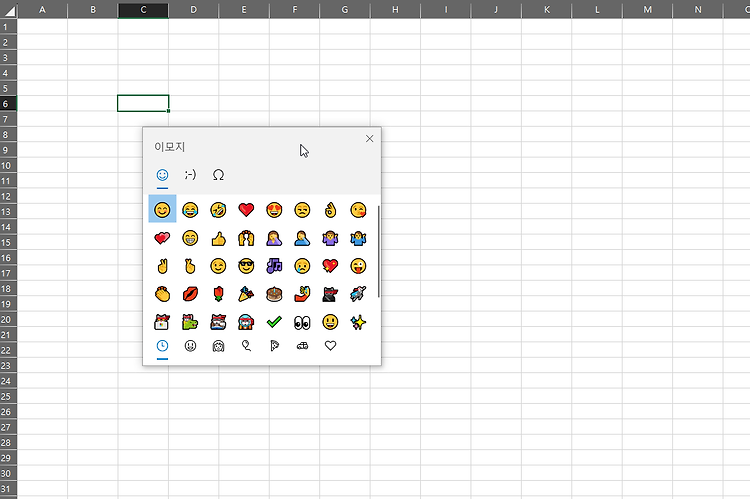
엑셀 특수문자 단축키 이모티콘 사용법 1분컷 윈도우 + . 을 누르시면 이모지 창이 뜹니다. 왼쪽부터 이모지, 카오모지, 기호를 순서대로 사용할 수 있습니다. 엑셀 이모지 및 카오모지를 클릭하면 보이는 이미지와 달리 검은색으로 입력이 됩니다. 엑셀 기호창 단축키 엑셀 기호창 단축키는 1. 알트 > I > S (액세스 단축키) 2. 알트 > N > U (리본메뉴 단축키) 3. 빠른 실행도구모음 추가 해서 알트 1번부터 활용하기 위 이미지에서는 3번입니다. 빠른 실행 도구모음에 추가하는 방법은 원하는 기능을 오른쪽 마우스 클릭한 다음 빠른실행 도구 모음에 추가하시면 됩니다. 참고사항 윈도우 + . 이모지 혹은 카오모지는 윈도우 혹은 PC카톡에도 먹힙니다. ✌엑셀 활용✌ 더보기 2022.01.06 - [엑셀공..